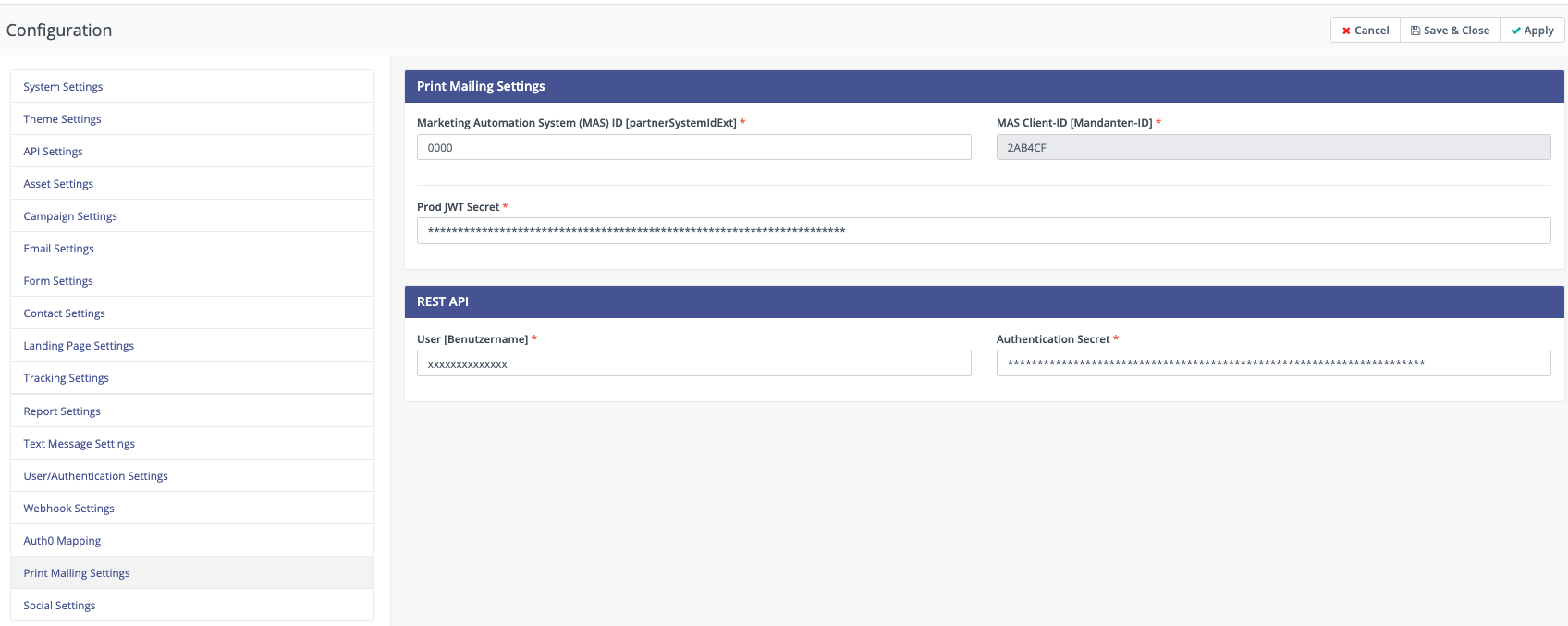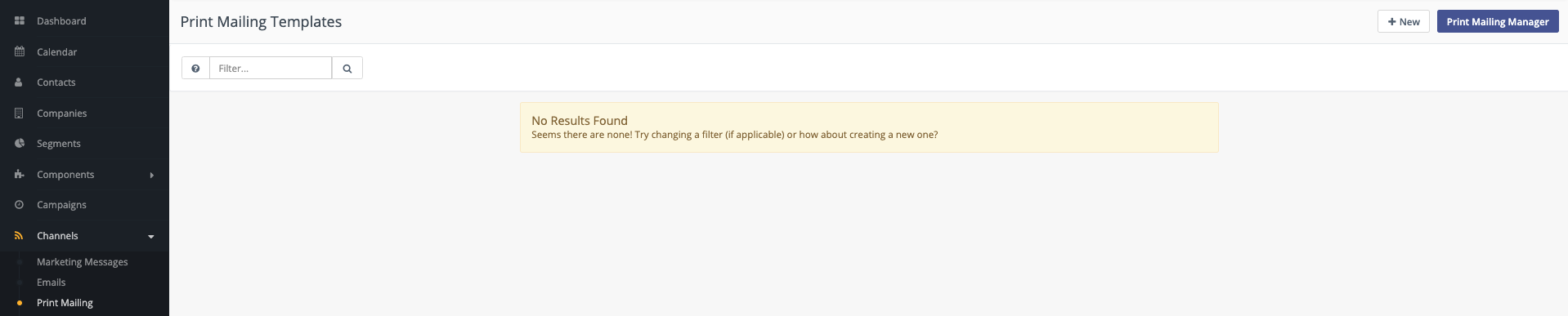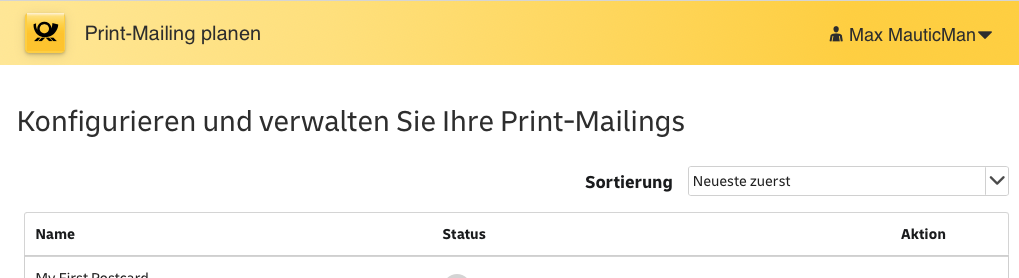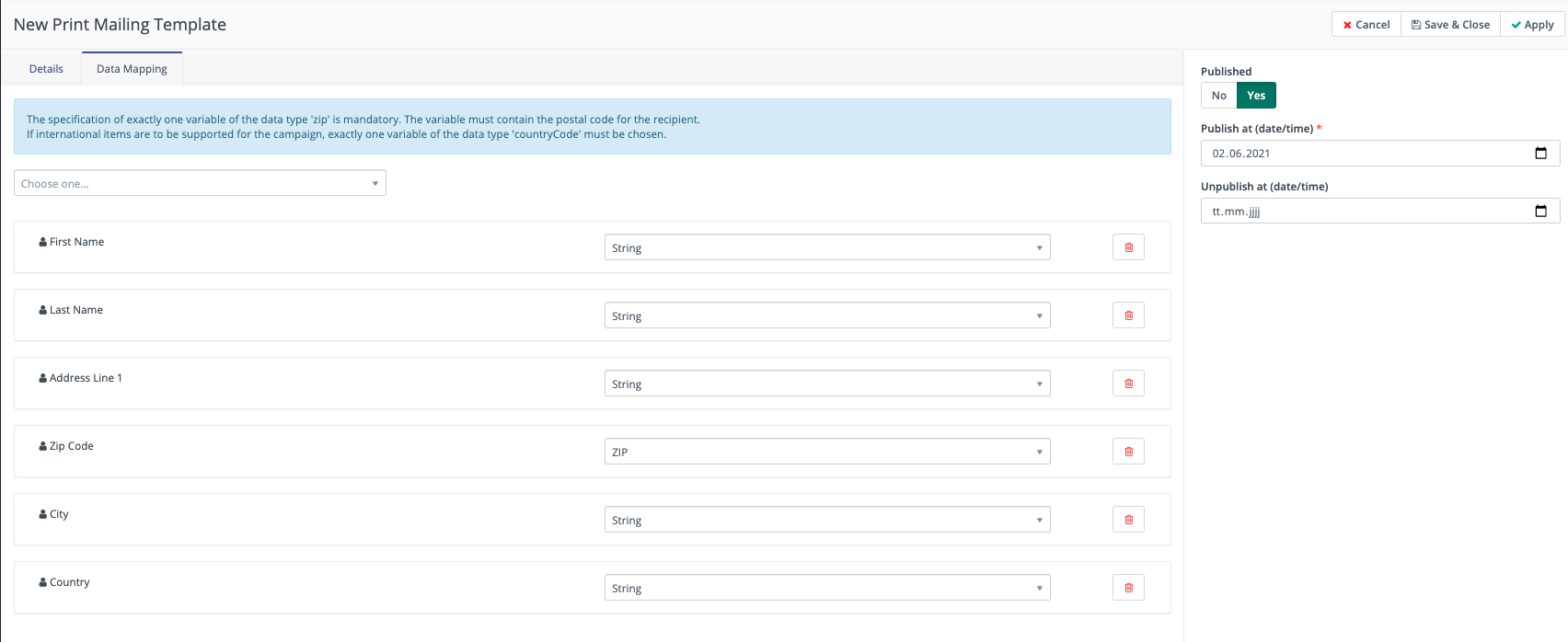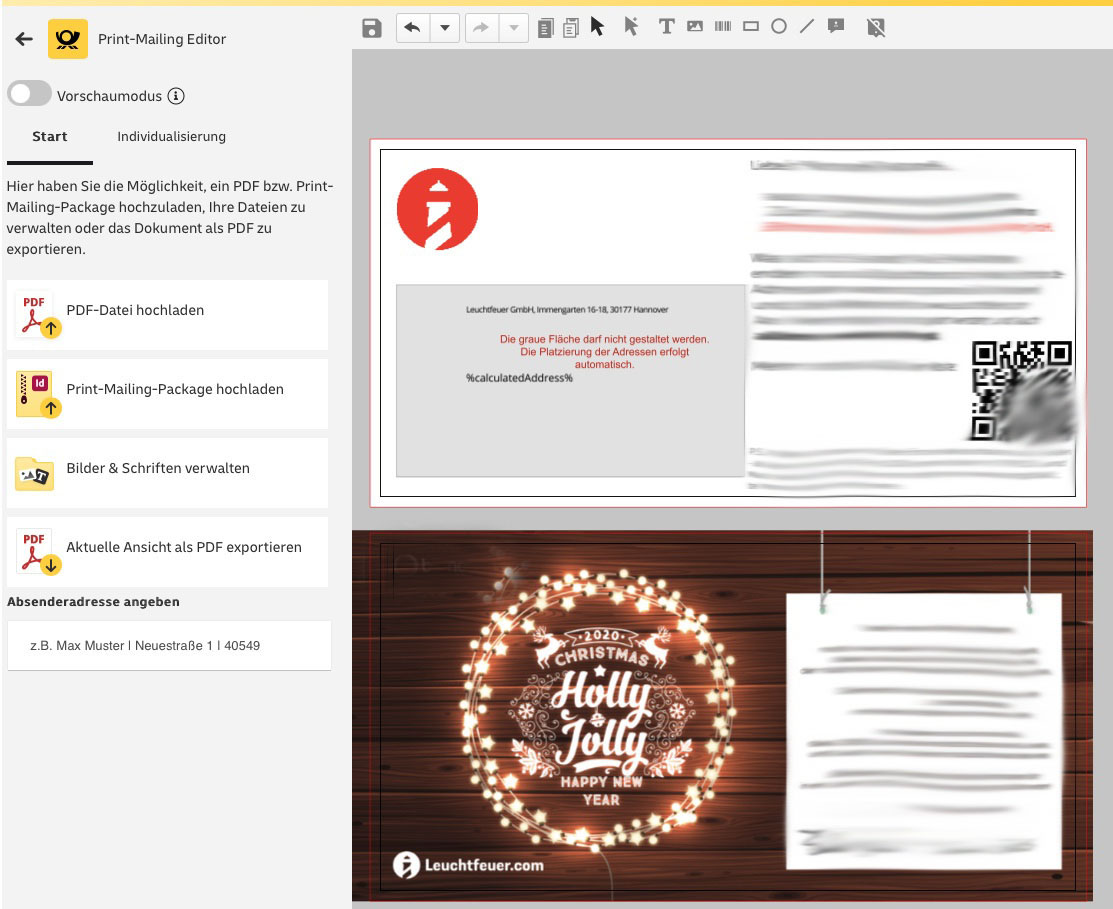Was kann das Plugin?
Leuchtfeuer hat das Print-Mailing Plugin in Zusammenarbeit mit der Deutsche Post AG entwickelt, um den Versand von Postkarten direkt aus dem Marketing Automation Tool heraus zu ermöglichen, und zwar personalisiert und zum individuell perfekten Zeitpunkt.
Mautic-Anwender können mithilfe des Plugins also den Versand eines Print-Mailings als neue Aktion direkt in ihre Mautic-Kampagne integrieren – auf Basis der ganz normalen Logik-Bausteine (z.B. „E-Mail nicht geöffnet?” oder „Buchung abgebrochen?”). Die entsprechenden Postkarten können natürlich komplett gestaltet und für jeden Adressaten personalisiert werden, sodass dieser direkt angesprochen wird oder zum Beispiel einen speziellen Rabatt-Code erhält. Mehr zum Nutzen und möglichen Einsatzgebieten des Print-Mailing Plugins erfahren Sie hier.
Installation und Grundkonfiguration
Voraussetzung für die Installation und Verwendung des Plugins ist zunächst
- Mautic Version 4.x
- Zugang per Kommandozeile
sowie ein Kundenkonto für den Print-Mailing Manager der Deutschen Post – dieses kannst Du per Knopfdruck aus dem Plugin-Setup ("Einstellungen" –> "Konfiguration" –> "Print-Mailing Settings" ) anfordern. Im Anschluss erhältst Du per Mail die Zugangsdaten, die wir zur Plugin-Konfiguration benötigen werden.
Um das Plugin für Mautic zu installieren, sind folgende Schritte notwendig:
- Download des Plugins „mautic-deutschepost” von Github (als ZIP-Archiv) auf den Mautic-Server
- Datei auspacken, Verzeichnis umbenennen und ins Plugin-Verzeichnis der Mautic-Installation verschieben
mv mautic-deutschepost-master <path-to-mautic>/plugins/LeuchtfeuerPrintmailingBundle - Ggf. Rechte korrigieren, z.B.
chown -R www-data:www-data <path-to-mautic>/plugins/LeuchtfeuerPrintmailingBundle - Cache löschen, typischerweise ebenfalls per Kommandozeile, z.B.:
sudo -u www-data php <path-to-mautic>/bin/console cache:clear - Im Mautic-Backend auf "Einstellungen" –> "Plugins" gehen, dort den Knopf "Plugins installieren/aktualisieren" anklicken
- „Dt. Post” erscheint nun in der Plugin-Liste und kann dort aktiviert werden.
Für anschließende Konfiguration ist dann ganz einfach: Unter "Einstellungen" –> "Konfiguration" –> "Print-Mailing Settings" trägst Du die Daten ein, die Du von der Dt. Post angefordert (siehe oben) und bekommen hast.
- Marketing Automation System (MAS) ID - dies ist Deine Kunden-ID
- MAS Client-ID - nicht verändern; dies ist ein generierter Wert und identifiziert Dein System.
- "Prod JWT Secret" - erlaubt das Single Sign-On von Mautic in die Print-Mailing Oberfläche
- REST Benutzername und Kennwort ("Authentication Secret") - erlaubt die Datenübertragung an das Zielsystem bei der Dt. Post, z.B. beim Anlegen eines neuen Print Mailing Templates